La condition Si en Excel
Le logiciel Excel nous permet d'effectuer des calculs avec des conditions. Pour cela il faut utiliser une fonction d'Excel qui se nomme Si.
Pour mieux comprendre on voit la définition de la fonction qui est proposée dans Excel 2003 et ensuite on va le concrétiser par un exercice :
|
|
Renvoie une valeur si la condition que vous spécifiez est VRAI et une autre valeur si cette valeur est FAUX.
Utilisez la fonction SI pour effectuer un test conditionnel sur des valeurs et des formules.
Syntaxe
SI(test_logique;valeur_si_vrai;valeur_si_faux)
test_logique représente toute valeur ou expression qui peut prendre la valeur VRAI ou FAUX. Par exemple, A10=100 est une expression logique ; si la valeur contenue dans la cellule A10 est égale à 100, le résultat de l'expression est VRAI. Dans le cas contraire, le résultat est FAUX. Cet argument peut utiliser n'importe quel opérateur de calcul par comparaison.
valeur_si_vrai est la valeur qui est renvoyée si le test logique est VRAI. Par exemple, si cet argument est la chaîne de texte « Cadre dans le budget » et si le résultat de l'argument du test logique est VRAI, la fonction SI affiche le texte « Cadre dans le budget ». Si le résultat de l'argument test_logique est VRAI et si l'argument valeur_si_vrai est vide, il renvoie 0 (zéro). Pour afficher le mot VRAI, utilisez la valeur logique VRAI pour cet argument. L'argument valeur_si_vrai peut aussi être une autre formule.
valeur_si_faux est la valeur qui est renvoyée si le test logique est FAUX. Par exemple, si cet argument est la chaîne de texte « Dépasse le budget » et si le résultat de l'argument du test logique est FAUX, la fonction SI affiche le texte « Dépasse le budget ». Si le résultat de l'argument test_logique est FAUX et si l'argument valeur_si_faux est omis (à savoir s'il n'y a pas de virgule derrière valeur_si_faux), la valeur logique FAUX est renvoyée. Si l'argument test_logique est FAUX et si l'argument valeur_si_faux est vide (à savoir s'il y a une virgule suivie de la parenthèse fermante derrière valeur_si_faux), alors la valeur 0 (zéro) est renvoyée. L'argument valeur_si_faux peut aussi être une autre formule.
Notes
- Il est possible d'imbriquer jusqu'à sept fonctions SI comme arguments valeur_si_vrai et valeur_si_faux pour élaborer des tests plus complexes. Voir le dernier des exemples suivants.
- Lorsque les arguments valeur_si_vrai et valeur_si_faux sont évalués, la fonction SI renvoie la valeur transmise par l'exécution de ces instructions.
- Si l'un des arguments de la fonction SI est une matrice, chaque élément de la matrice est évalué lorsque l'instruction SI est exécutée.
- Microsoft Excel offre des fonctions supplémentaires que vous pouvez utiliser pour analyser des données en fonction d'une condition. Par exemple, pour compter le nombre d'occurrences d'une chaîne de texte ou d'un nombre à l'intérieur d'une plage de cellules, utilisez la fonction de feuille de calcul NB.SI T Pour calculer une somme basée sur une chaîne de texte ou un nombre à l'intérieur d'une plage, utilisez la fonction de feuille de calcul SOMME.SI. Obtenir des informations sur le calcul d'une valeur à partir d'une condition.
Exercice : Dans le tableau si le montant H.T des achats relatifs à chaque article est supérieur à la moyenne des achats H.T de tous les articles, on accorde une remise de 5% sur l'article, sinon "PAS DE
REMISE"
|
LA CONDITION "SI" |
|||||
|
|
|
|
|
|
5% |
|
TYPE DE JOUETS |
PRIX |
NOMBRE VENDU |
TOTAL HT |
TOTAL TTC |
REMISE |
|
Camion AJIO Construction |
199 |
15 |
2985,00 |
3599,91 |
|
|
Voiture Mickey télécommandée |
269 |
24 |
6456,00 |
7785,94 |
|
|
Poupée Barbie |
159 |
15 |
2385,00 |
2876,31 |
|
|
Landeau Baby Land |
219 |
48 |
10512,00 |
12677,47 |
|
|
Vélo 3 roues |
159 |
45 |
7155,00 |
8628,93 |
|
|
Vélo 3 roues avec benne |
179 |
26 |
4654,00 |
5612,72 |
|
|
Nounours enchanté |
239 |
25 |
5975,00 |
7205,85 |
|
|
Poupée parlante |
369 |
24 |
8856,00 |
10680,34 |
|
|
Tableau blanc |
359 |
9 |
3231,00 |
3896,59 |
|
|
Tableau noir |
199 |
36 |
7164,00 |
8639,78 |
|
|
Ordimini kid |
259 |
25 |
6475,00 |
7808,85 |
|
|
Ordimini Sénior |
269 |
47 |
12643,00 |
15247,46 |
|
|
Ordimini Baby |
279 |
12 |
3348,00 |
4037,69 |
|
|
Boîte de légos |
149 |
29 |
4321,00 |
5211,13 |
|
|
Mallette de magie |
229 |
15 |
3435,00 |
4142,61 |
|
|
Toile de tente Babar |
149 |
18 |
2682,00 |
3234,49 |
|
|
MOYENNE |
230 |
|
5767,31 |
6955,38 |
|
|
|
|
|
|
|
|
|
|
|
|
20,60% |
|
|
L'image ci-dessous montre comment on doit procéder :
Dans la première ligne de la fonction SI (Test_logique), on pose la condition c'est à dire D4>$D$20,
Dans la deuxième ligne de la fonction SI (Valeur_si_vrai), on multiplie le Total H.T. en l'occurrence
D4 par le 5% c'est à dire la cellule $F$2.
Dans la troisième ligne de la fonction SI ((Valeur_si_faux), on tape un texte entre guillemets en l'occurrence "pas de remise" ou si on veut afficher zéro à la place de tape le chiffre 0.
NB : pour figer la valeur des cellules (on dit également valeur absolue des cellules) où on a besoin d'utiliser la valeur pour le calcul sur plusieurs lignes ou colonnes, quand on est dans la fenêtre de la fonction (fonction SI ici), et une fois qu'on a cliqué sur la cellule (ici 5% ), on appuie sur la touche
Le tableau ci-dessous montre les formules utilisées pour obtenir le résultat coprrect.
Pour afficher les formules dans une feuille d'Excel, il suffit d'utiliser la combinaison des touches CTRL+"
Tableau ci-après montrant des résultats obtenus après l'utilisation de la fonction SI et les calculs de moyennes :
Si vous voulez travailler directement, vous avez la possibilité de télécharger l'exercice en cliquant sur le lien ci-dessous :
A bientôt

/https%3A%2F%2Fprofilepics.canalblog.com%2Fprofilepics%2F3%2F8%2F384202.jpg)
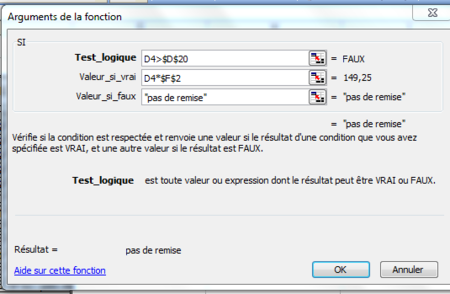




/https%3A%2F%2Fassets.over-blog.com%2Ft%2Fcedistic%2Fcamera.png)
/https%3A%2F%2Fstorage.canalblog.com%2F56%2F24%2F446832%2F133850024.png)
/https%3A%2F%2Fstorage.canalblog.com%2F61%2F36%2F626343%2F132870821_o.png)